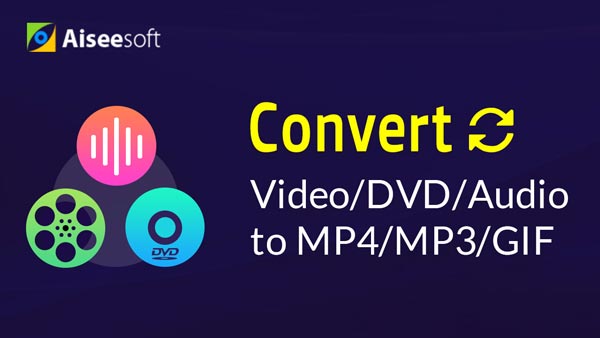Amazon Kindle Fire le brinda acceso a la amplia biblioteca de música, videos, documentos, aplicaciones y muchos otros productos, por lo que nunca se arrepentirá de la disponibilidad del contenido. Y ofrece la función de nube de seda de Amazon que le ofrece un espacio ilimitado para usar, por lo que no hay problema con la capacidad de almacenamiento del Kindle. Si bien con los formatos compatibles limitados del Kindle Fire, solo podemos poner el MP4 y videos VP8 en Kindle Fire directamente, si desea disfrutar de videos en Kindle Fire, debe usar Kindle Fire Video Converter para convertir todos los videos a formatos compatibles con Kindle Fire.
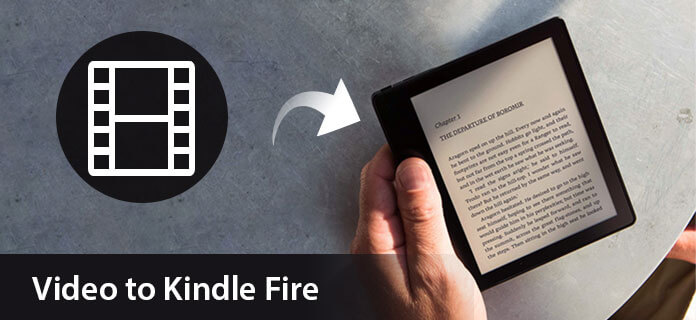
Aiseesoft Kindle Fire Video Converter tiene la excelente función de conversión para convertir todo tipo de videos como MKV, WMV, AVI, H.264/MPEG-4 AVC, FLV, 3GP, DivX, VOB y videos HD, etc. a su Kindle Fire con una velocidad sorprendente y una calidad excelente. Ahora, la siguiente guía ofrece una solución sobre cómo convertir videos a Kindle Fire con Aiseesoft Video Converter Ultimate.
Paso 1 Descargue e instale Kindle Fire Video Converter
Puede descargar gratis Aiseesoft Video Converter Ultimate y luego instalarlo en su computadora. Después de ejecutar la aplicación, verá la interfaz como se muestra a continuación.
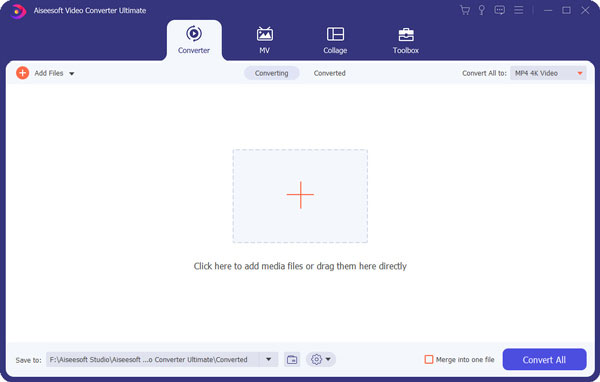
Paso 2 Archivo de vídeo de entrada
Hay tres formas de ingresar un archivo de video, puede hacer clic en el botón "Agregar archivos" o hacer clic en el ícono más grande en la interfaz principal para agregar el archivo de video. También puede simplemente arrastrar y soltar su archivo de video en Kindle Fire Video Converter.
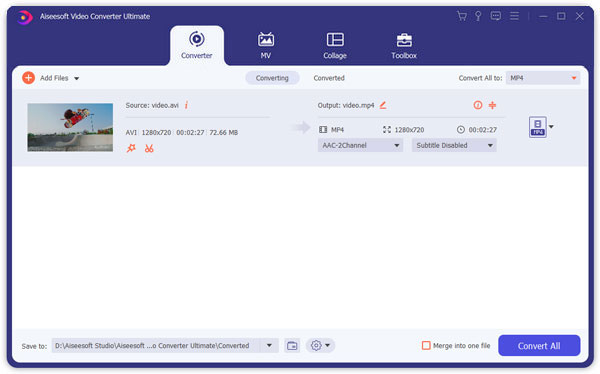
Paso 3 Elija el formato de salida
Haga clic en la lista desplegable "Convertir todo a" para seleccionar el formato de salida para el archivo de video de salida. Puede elegir "Video general" > "MP4" como formato de salida de la lista desplegable de Perfil. Puede personalizar la configuración de salida (Codificador, Velocidad de fotogramas, Resolución, Relación de aspecto y Velocidad de bits) para su Kindle Fire haciendo clic en el botón "Preferencias" en la parte inferior.
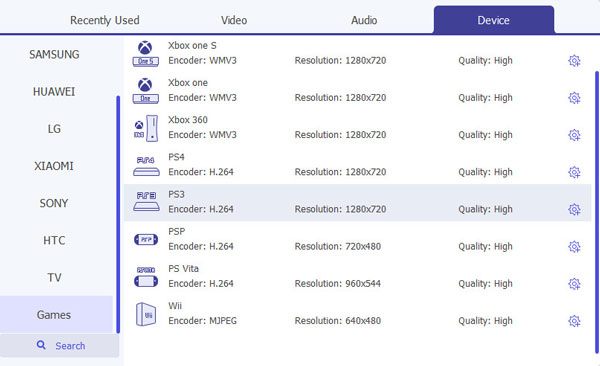
Paso 4 Personalizar el efecto de video
Este Kindle Fire Video Converter brinda a los usuarios potentes funciones de edición de video. Si no está satisfecho con el efecto de video original, puede corta cualquier videoclip, Recortar cuadro de video, agregar marca de agua de texto/imagen, ajustar el brillo, la saturación, el contraste, el tono y el volumen del video, etc. Todos estos procesos de edición se pueden finalizar en la interfaz "Editar".

Paso 5 Comience a convertir videos a Kindle Fire
Ahora haga clic en el botón "Convertir todo" para convertir el video al Kindle Fire. Solo unos minutos, todo el proceso de conversión habrá terminado y luego podrá reproducir cualquier video en su encantador Kindle Fire a voluntad.

Si te gusta usar tu teléfono Android para ver videos, entonces debes adquirir la habilidad de convertir video para teléfono Android.
Puede consultar el video tutorial de la siguiente manera: